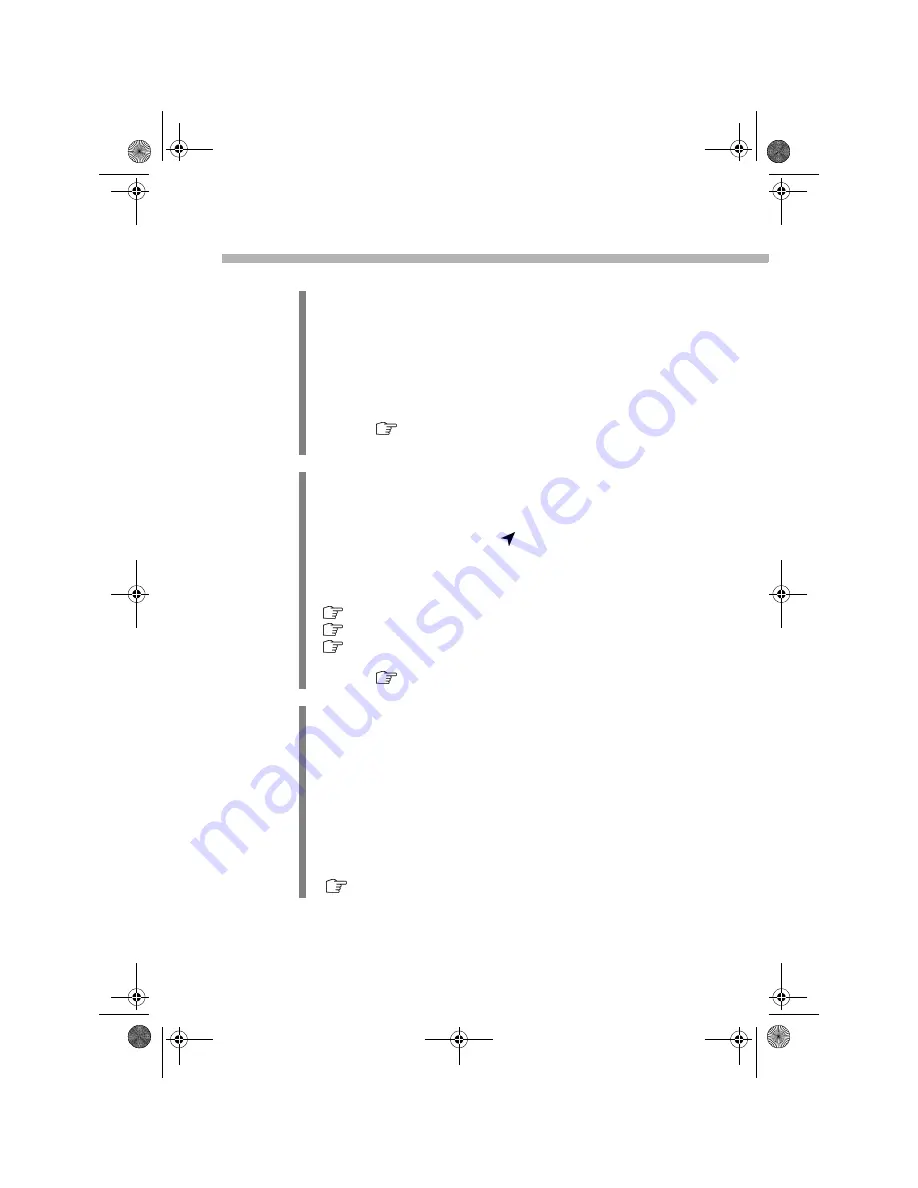
D-12
Lees voordat u de diverse functies gebruikt / Leidraad bij problemen
Leidraad bij problemen
Geval 1
U bent op de bestemming gearriveerd, maar het systeem blijft nieuwe
routes naar de bestemming voorstellen, of er blijft een overbodige
route op het scherm staan.
→
Oorzaak: Dit navigatiesysteem wist de getoonde voorgestelde route en de
pictogrammen voor routebegeleiding automatisch zodra het systeem con-
stateert dat de auto op de bestemming is aangekomen. Bij sommige
bestemmingen zal het systeem dit echter niet goed kunnen constateren
en dan worden de voorgestelde route en de symbolen niet gewist. Wis in
zulke gevallen zelf uw bestemming en alle tussenliggende bestemmingen.
Maatregel
“Kleine aanpassingen doen en de bestemming (tussenlig-
gende bestemming) wissen” D-22
Geval 2
De positie van het voertuigpictogram komt niet overeen met de werke-
lijke voertuigpositie.
→
Oorzaak: Dit navigatiesysteem toont het voertuigpictogram op de kaart
door de vooruitrichting van het voertuig te controleren via de gyrosensor
en door de huidige voertuigpositie
te berekenen op basis van de
informatie ontvangen van de GPS-satellieten, de voertuigsnelheid etc.
Wanneer dan de rijomgeving of de ontvangstcondities van de GPS-satel-
lieten verslechteren, kan de positie van het voertuigpictogram op het
scherm afwijken van de werkelijke voertuigpositie.
“Wat is GPS (Global Positioning System)?” D-13
“De conditie van de GPS-ontvangst controleren” D-13
“Rijomgevingen die van invloed zijn op de precisie van de voertuigpo-
sitie” D-33
Maatregel
“De positie van voertuigpictogram aanpassen” D-34
Geval 3
U kunt een route niet instellen
zoals u had verwacht.
Ook als u “Gebruik route met veerboot” selecteert, is in de door het
systeem voorgestelde route die veerbootroute niet opgenomen. Ook
als u “Kort” selecteert, berekent het systeem toch niet de kortste route.
Het systeem maakt fouten bij de routeberekening.
→
Oorzaak 1: Als u "Gebruik wegen met tijdrestricties“ niet selecteert in het
invoerscherm voor routeberekening, stelt het systeem een route voor zon-
der wegen met tijdrestricties, ongeacht het tijdstip of de dag van de week.
Als dan de ingestelde bestemming of tussenliggende bestemming zich
nabij een weg met tijdrestrictie bevindt, zal het systeem mogelijk een ver-
keerde route berekenen of niet de kortste route voorstellen.
Maatregel: Wijzig de instelling voor routeberekening.
“Prioriteiten”
D-25
cl_Dutch_fm.book 12 ページ 2004年3月19日 金曜日 午後5時35分
Summary of Contents for NAX943DV
Page 1: ......
Page 5: ......
Page 10: ...E 4 Contents ClarionNavi_English book 4 ページ 2004年3月19日 金曜日 午後4時18分 ...
Page 32: ...E 24 Route calculation ClarionNavi_English book 24 ページ 2004年3月19日 金曜日 午後4時18分 ...
Page 49: ......
Page 94: ......
Page 139: ......
Page 184: ......
Page 227: ......
















































